[基本データ]→〔部材リスト〕→[木ブレースリスト]
 ダイアログ
ダイアログ
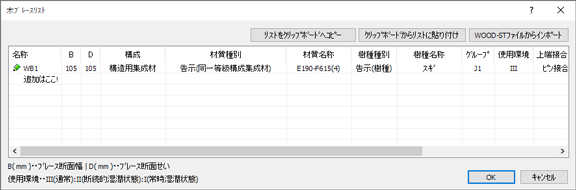
| 項 目 | 説 明 | 初期値 | |||||||||
|---|---|---|---|---|---|---|---|---|---|---|---|
| 名称 | 半角8文字(全角4文字)以内で入力します。 | - | |||||||||
| B(mm) | ブレース断面幅を入力します。 | 90 | |||||||||
| D(mm) | ブレース断面せいを入力します。 | 90 | |||||||||
| 構成 | 「構造用集成材」、「構造用製材」から選択します。 | 構造用集成材 | |||||||||
| 材質種別 | [構成]が「構造用集成材」の場合、
強度等級の[材質種別]と[材質名称]を弊社製品共通のデータベース
k-DBの木造データベースの[構造用製材]-[強度等級]から選択します。 [構成]が「構造用製材」の場合、 強度特性の[材質種別]と[材質名称]を弊社製品共通のデータベース k-DBの木造データベースの[構造用製材]-[強度特性]から選択します。 |
- | |||||||||
| 材質名称 | - | ||||||||||
| 樹種種別 | [構成]が「構造用集成材」の場合、 [樹種種別]と[樹種名称]を弊社製品共通のデータベース k-DBの木造データベースの[構造用集成材]-[樹種]から選択します。 | - | |||||||||
| 樹種名称 | - | ||||||||||
| グループ | 樹種グループを「J1」、「J2」、「J3」から選択します。 | J1 | |||||||||
| 使用環境 | 「Ⅲ」、「Ⅱ」、「Ⅰ」から選択します。
|
Ⅲ | |||||||||
| 上端接合部 | 【部材端部接合部リスト】 に登録した端部接合部名称から選択します。 | ピン接合 | |||||||||
| 下端接合部 | ピン接合 | ||||||||||
| 告示筋かい種別 | 【計算条件】の[壁量計算]が「する」、
または[N値準拠柱引抜力計算]が「する」の場合に有効です。 「なし」、「鉄筋 φ9」、「木材 15×90」、「木材 30×90」、「木材 45×90」、「木材 90×90」から選択します。 |
なし | |||||||||
| コメント | 半角40文字(全角20文字)以内で入力します。 | - |
 説 明
説 明
- リストを追加、変更、削除することができます。
[追加] : 「追加はここ!」部分をクリックすると、 新規にデータを登録することができます(最大500)。
追加されたデータはアイコンが になります。
になります。[変更] : 変更したい項目をクリックすると、 選択しているデータを変更することができます。 [削除] : アイコン  をクリックして[Delete]キーを押すと、
選択しているデータをリストから削除することができます。
をクリックして[Delete]キーを押すと、
選択しているデータをリストから削除することができます。 - アイコン
 を右クリックすると、ポップアップメニューが表示され、編集を行うことができます
(詳細は、「表入力形式
を右クリックすると、ポップアップメニューが表示され、編集を行うことができます
(詳細は、「表入力形式
 ポップアップメニュー」を参照)。
ポップアップメニュー」を参照)。 - 以下の記号は文字として使用できません。
「@」、「#」、「¥」、「/」、「 ,」、「 ”」、「 '」、「*」、「%」 - リストの内容をクリップボードからコピー、貼り付け、および、
WOOD-STファイルからインポートすることができます
(詳細は、「表入力形式
 データの編集」を参照)。
データの編集」を参照)。
[リストをクリップボードへコピー] : リストの内容をクリップボードにコピーします。 [クリップボードからリストへ貼り付け] : クリップボードに保存したデータをリストに貼り付けます。
※ 名称が空欄のデータは貼り付けることができません。 [WOOD-STファイルからインポート] : 他のWOOD-STファイル(拡張子「*.wsti」)で入力したデータをインポートします。 ※ [クリップボードからリストへ貼り付け]と [WOOD-STファイルからインポート]は、 現物件に追加されるのではなく、リスト全体が取り込まれますのでご注意ください。
PageTopへ